Приложенията са инструменти и функции, налични в платформата за видео разговори, които могат да се използват и конфигурират, за да помогнат за подобряване на интерфейса и изживяването на вашата клиника по време на консултацията.
За достъп до добавки отидете на Приложения в LHS на таблото за управление на клиниката. Ще видите наличните приложения за вашата клиника: 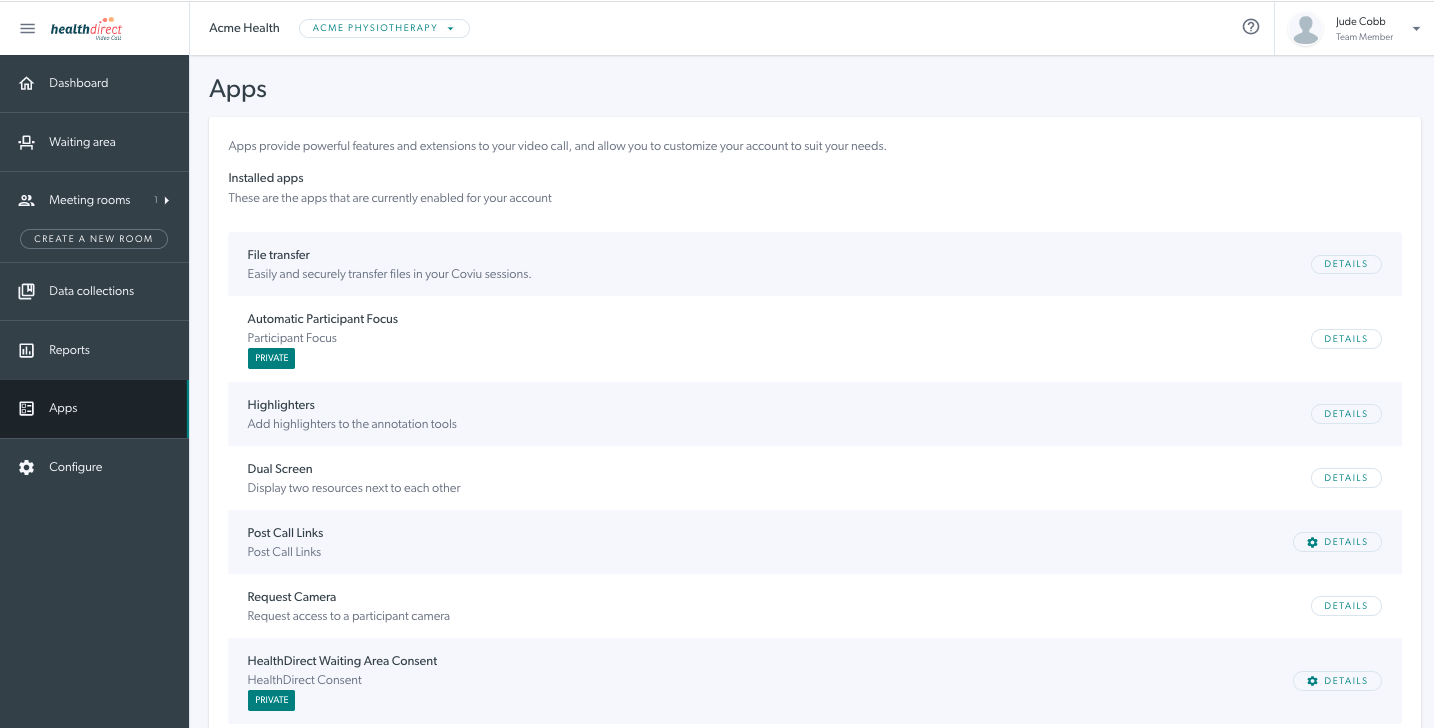
Описание на стандартните приложения за видео разговори:
Добавка
|
Описание
|
Пример |
|
Прехвърлянето на файлове позволява на лекарите и обаждащите се да прехвърлят файл в рамките на разговор и трябва да бъде инсталирана добавка за клиниката преди разговора. Това активира инструмента „Споделяне на файл“ в Инструментите за видео разговори . Другите участници ще видят името на споделяния файл и бутон за изтегляне. |
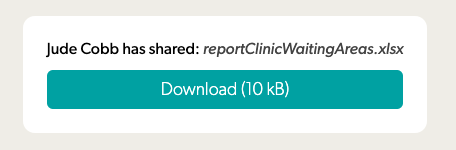 |
|
Преоразмерява прозорците на екрана за повикване, така че екранът за локален самоизглед да е по-малък, а екранът на далечния край (повикващия) да е по-голям. |
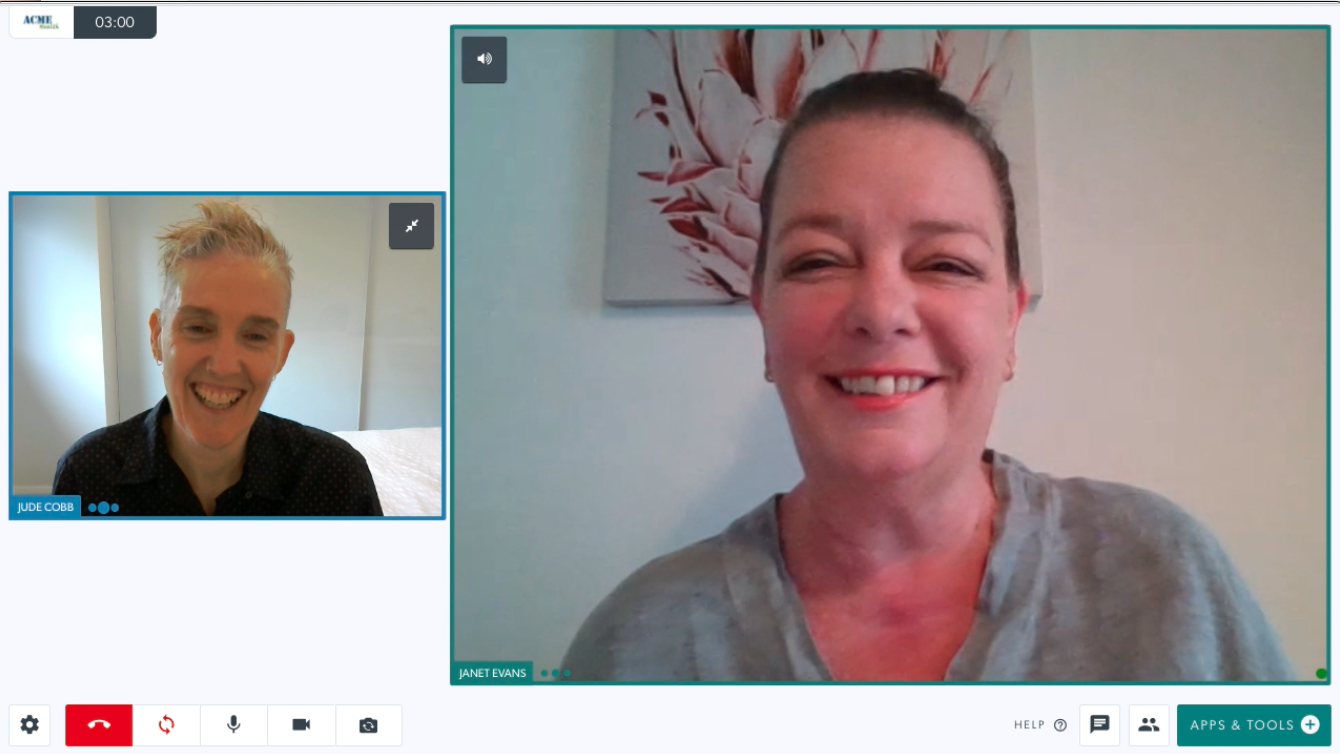 |
|
Активира цветовете на анотациите на маркера при използване Приложения и инструменти за видео разговори по време на разговор (напр. съвместна работа върху PDF файл или файл с изображение или споделяне на екрана). |
 |
|
Позволява на участниците да споделят повече от едно приложение/инструмент за видеообаждане наведнъж (например рентгенова снимка и бяла дъска). Това активира инструментите „Мрежов изглед“ във видеообаждането. |
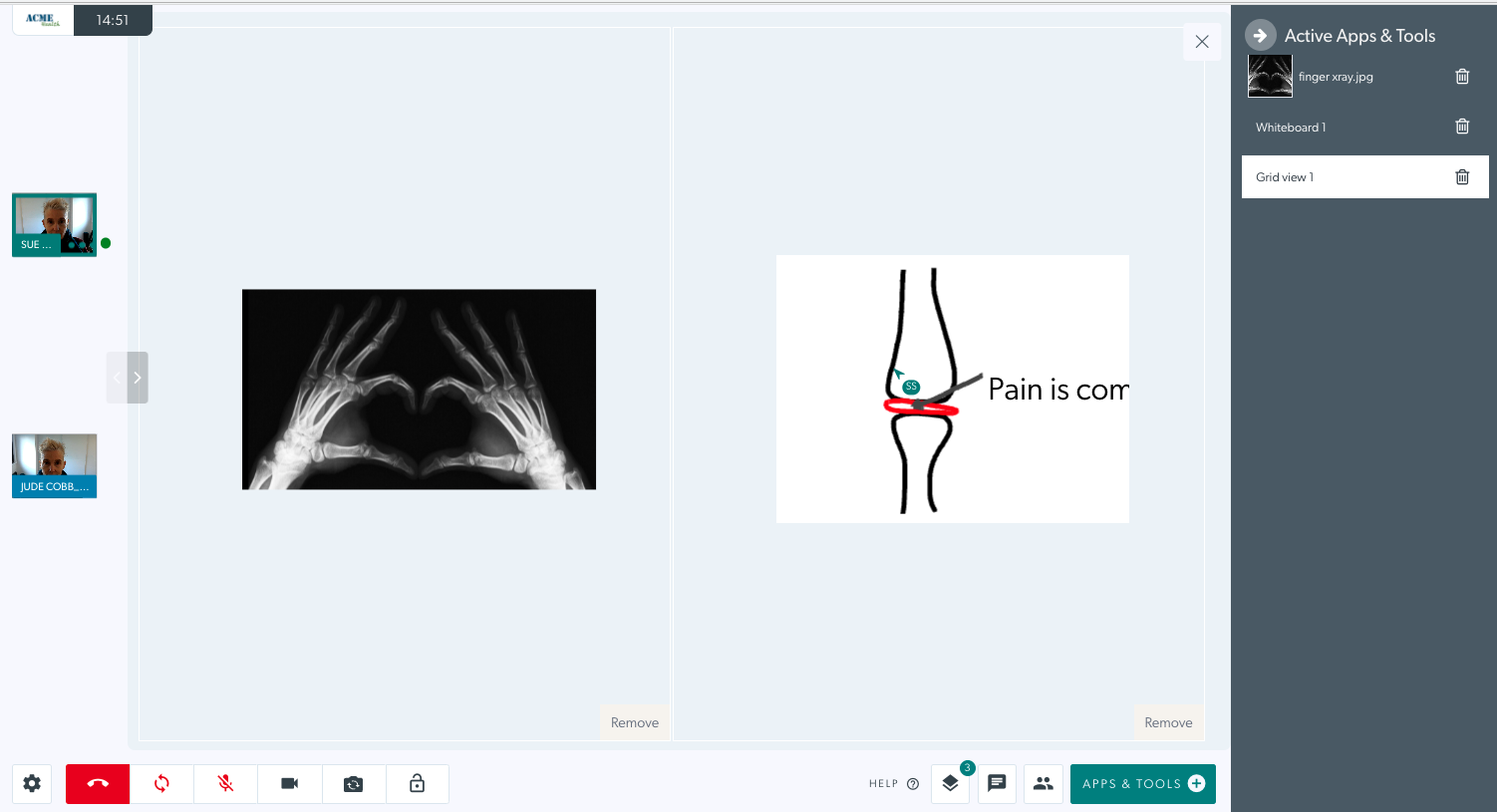 |
|
Пренасочва обаждащите се към проучване за оценка или уеб страница след обаждането. |
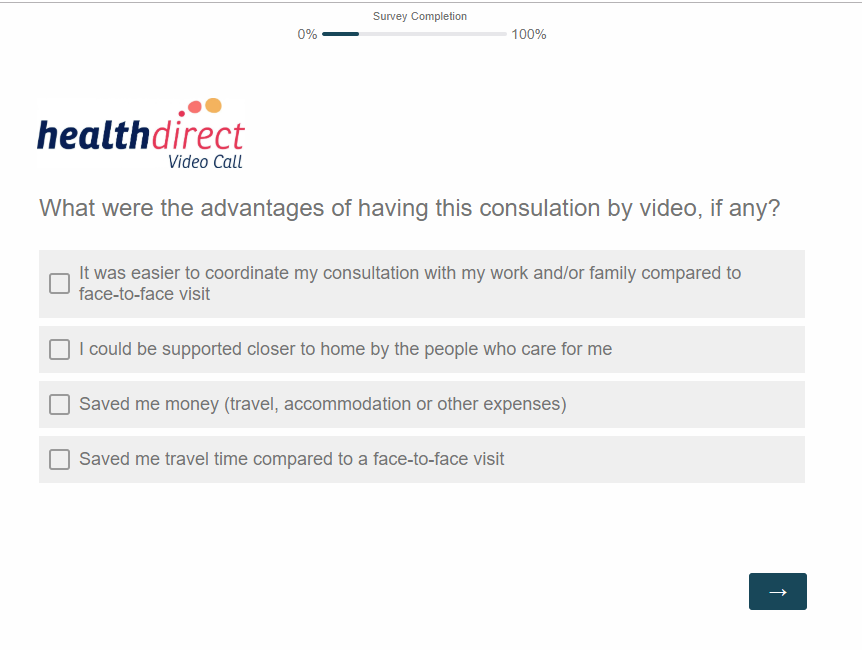 |
|
Това се появява в Приложения и инструменти за видео разговори и позволява на участниците да поискат допълнителна камера от участник по време на консултация (например медицински обхват или втора камера). |
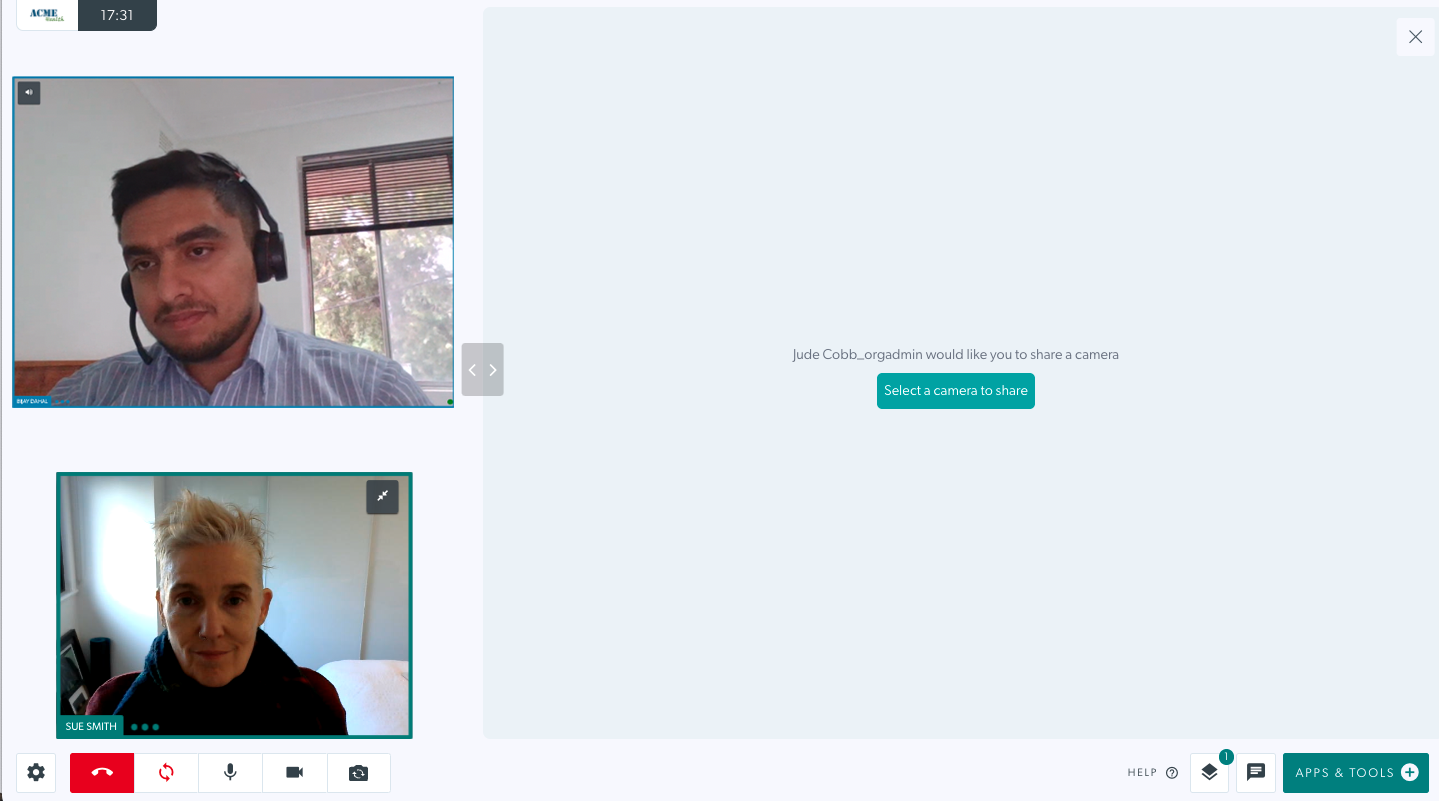 |
|
Това се появява в Приложения и инструменти за видео разговори и позволява връзка към YouTube да бъде вградена в разговор, без да е необходимо да влизате в YouTube през браузър. Веднъж вграден, видеото може да се възпроизвежда и главата за възпроизвеждане да се премества и това ще синхронизира видеото и звука за всички участници в разговора. | 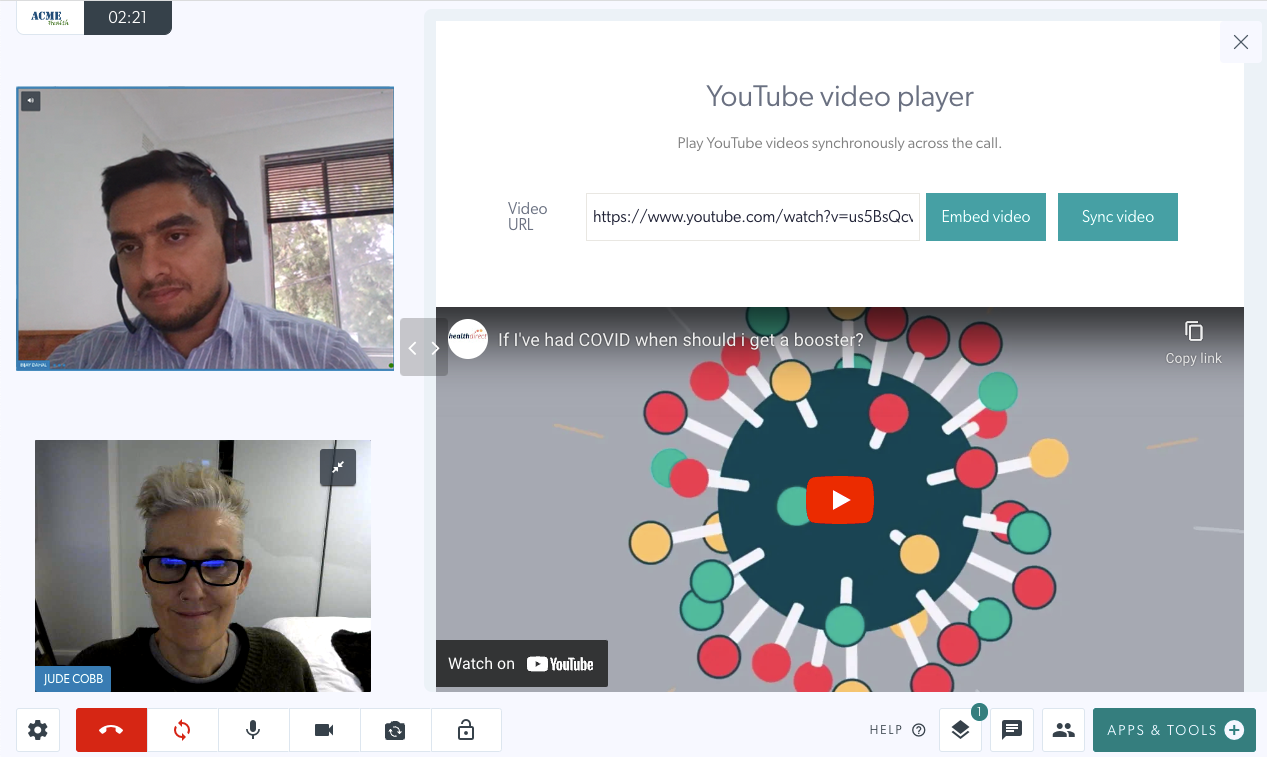 |
|
Това е мястото, където можете да конфигурирате важната информация, която се представя на обаждащите се, преди да влязат в зоната за чакане. |
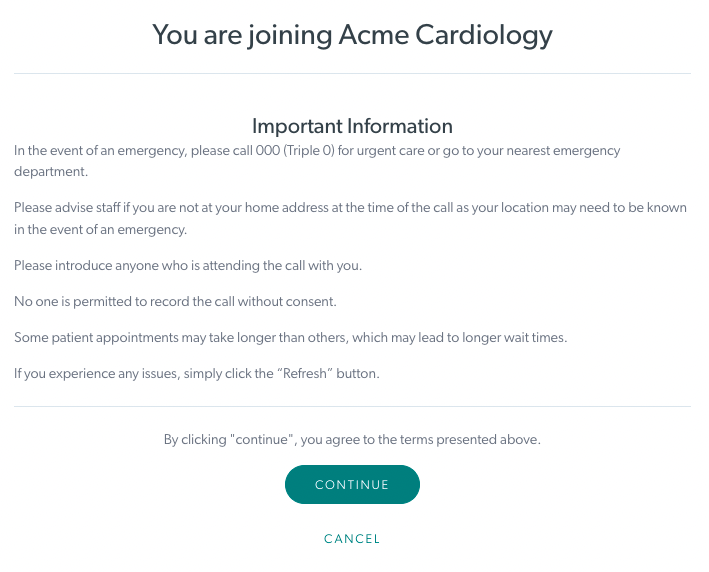 |
Следните приложения могат да бъдат заявени за вашата клиника, ако е необходимо (но не са част от пакета по подразбиране):
|
Позволява на влезлия потребител да се обади на телефонен номер от текущото си видеообаждане и да добави участник като аудио само през своя телефон. |  |
Конфигуриране на приложения
Някои приложения имат конфигурируеми свойства, които можете да конфигурирате, за да отговарят на нуждите на вашата клиника. За да отидете до раздела Конфигуриране на добавки, изпълнете следните стъпки:
| Влезте, щракнете върху Приложения в менюто на LHS. Има две приложения по подразбиране, които могат да се конфигурират: Връзки след повикване и Съгласие на зоната за чакане Healthdirect. Тези приложения имат зъбец за настройки в бутона с подробности . Кликнете върху този бутон, за да видите опциите за конфигурация. Вижте по-долу за повече информация за всяко от тези конфигурируеми приложения: |
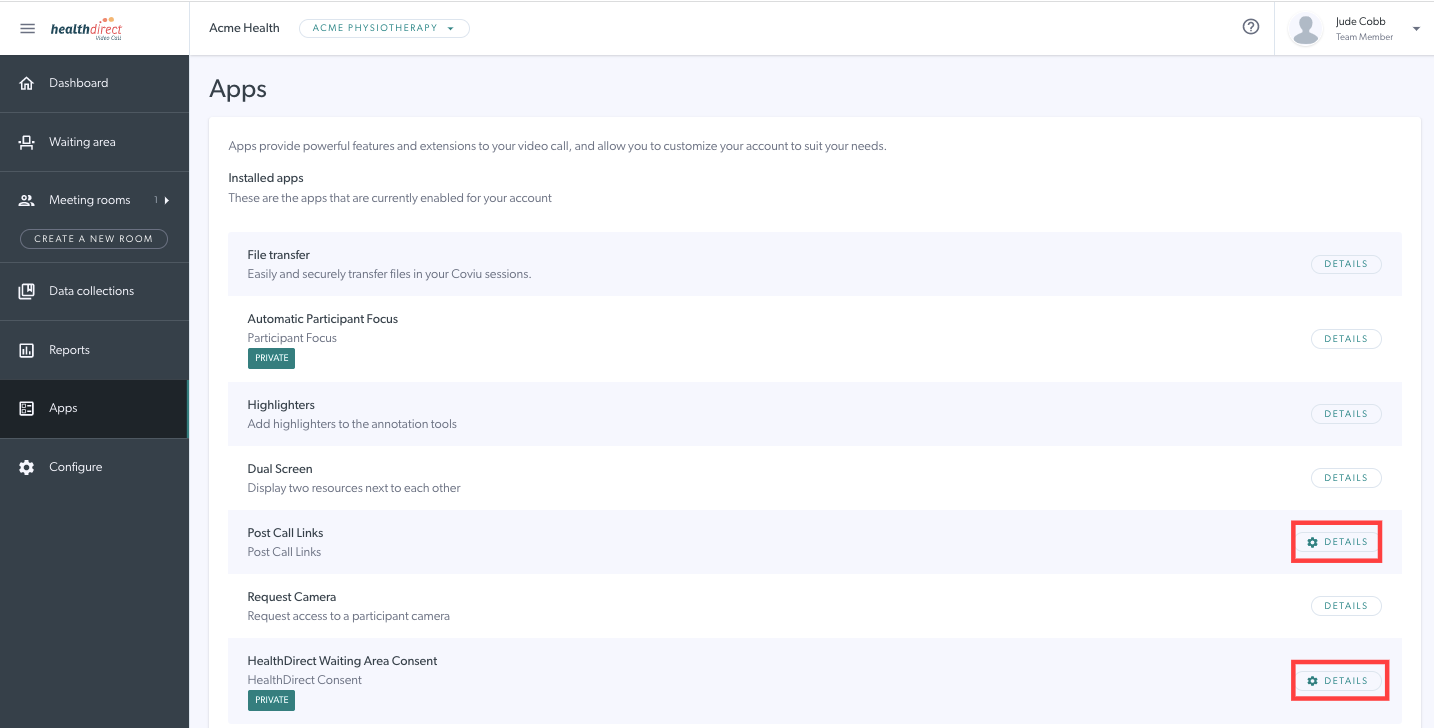
|
Връзки за публикуване на обаждане
В края на разговора участниците могат или да бъдат пренасочени към уеб страница, която може да съдържа повече информация, или към анкета за оценка.
| 1. Кутията с подробности има опция за конфигуриране, която предоставя опции за персонализиране на страницата с връзка след повикване. Щракнете върху Добавяне на формуляр , за да започнете конфигурацията. |
 |
|
3. Можете да редактирате заглавието на страницата и теста на страницата. Можете също така да изберете типа повикване - в кой тип стая искате да се проведе видеообаждането - за консултации това трябва да бъде зададено на Зона за изчакване . Изберете потребителска роля : Всички - всички ще получат анкетата Гост = поканен участник Домакин = клиницист Участник = пациент/клиент |
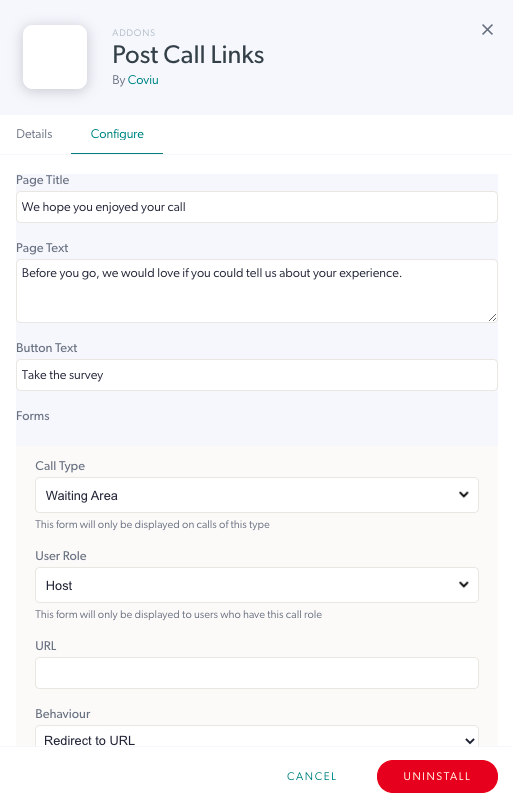 |
|
4. Изберете как на участниците да бъде представена анкетата: Вграждане в потока на повикване: вградено в рамка в екрана за повикване Стартиране от използване на бутон: пренасочено към страницата с анкетата с натискане на бутон Пренасочване към URL: пренасочва се към страница с проучване (с помощта на инструмент за проучване по ваш избор) Щракнете върху Запазване , за да запазите и приложите промените. |
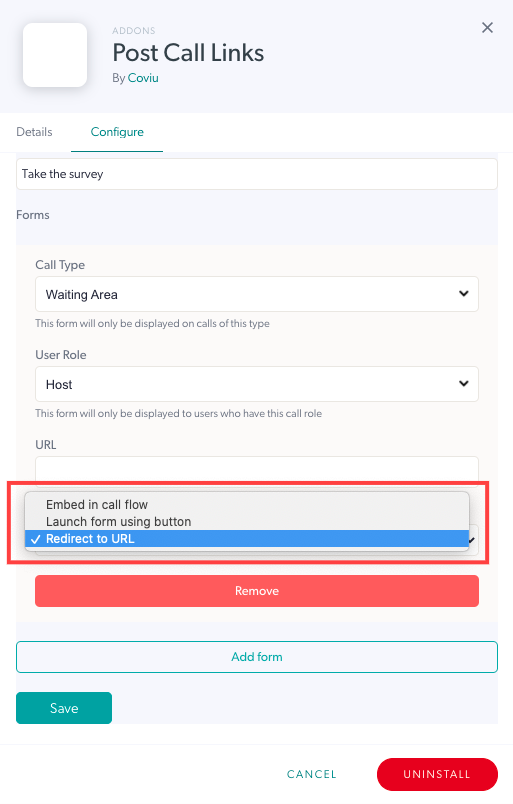 |
| За да премахнете/изтриете URL връзка след повикване, щракнете върху бутона Премахване и след това щракнете върху Запазване , за да запазите и приложите промените. Забележка: Бутонът за премахване изчиства предвидения формуляр, но промените няма да бъдат приложени, докато не се щракне върху бутона Запазване. |
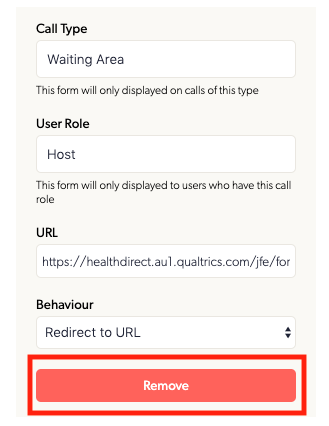 |
Съгласие на зоната за чакане Healthdirect
Това е важната информация , която ще бъде представена на обаждащите се, преди да натиснат Продължи и да започнат разговора.
| 2. Въведете информацията, която искате обаждащият се да види, преди да влезе в разговора, и щракнете върху бутона Запазване | 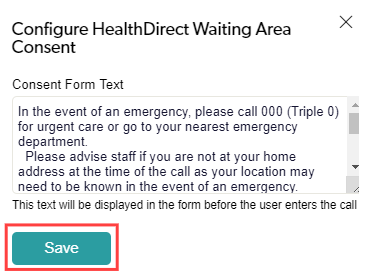 |
Деинсталиране на приложения
| 1. За да премахнете приложение, щракнете върху бутона Подробности до него и след това щракнете върху червения бутон Деинсталиране долу вдясно. Ще бъдете подканени да потвърдите деинсталирането или да отмените и да оставите добавката инсталирана. Моля, обърнете внимание: веднъж деинсталирано, не можете просто да намерите приложение отново и да го инсталирате отново. Свържете се с екипа за видео разговори, ако трябва да преинсталирате. |
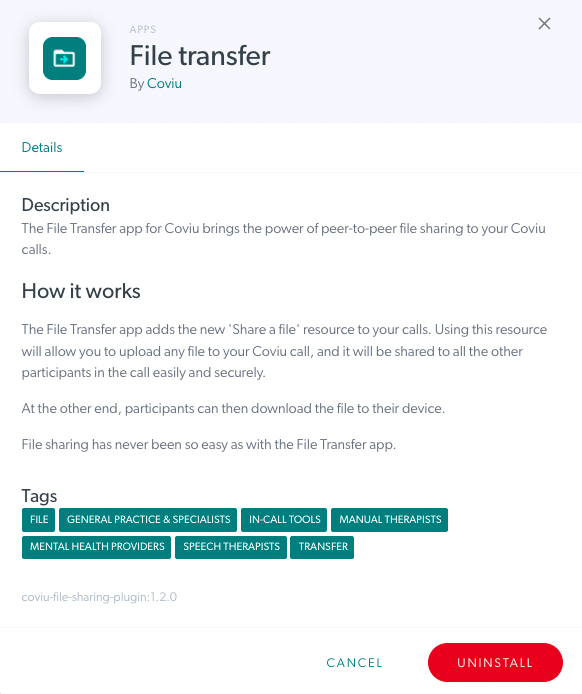 |
Намиране на допълнителни приложения - тази функция понастоящем не е налична, но ще се появи в бъдеще
| Когато тази функция е активирана, ще можете да търсите приложения, които да добавите към вашата клиника, като щракнете върху Намиране на приложения. | 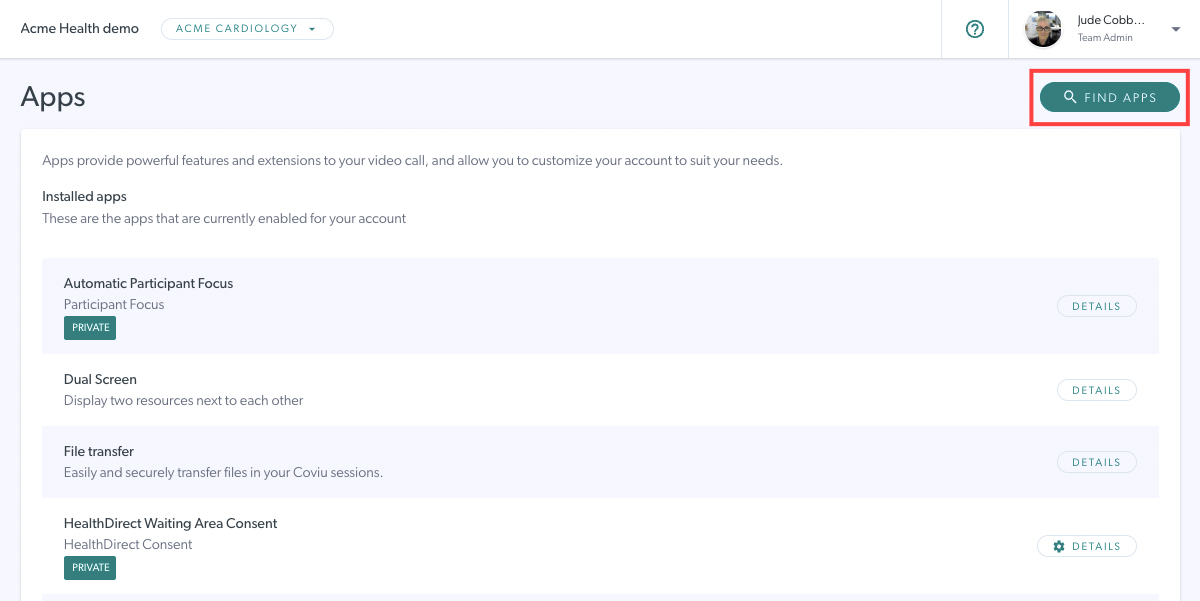 |